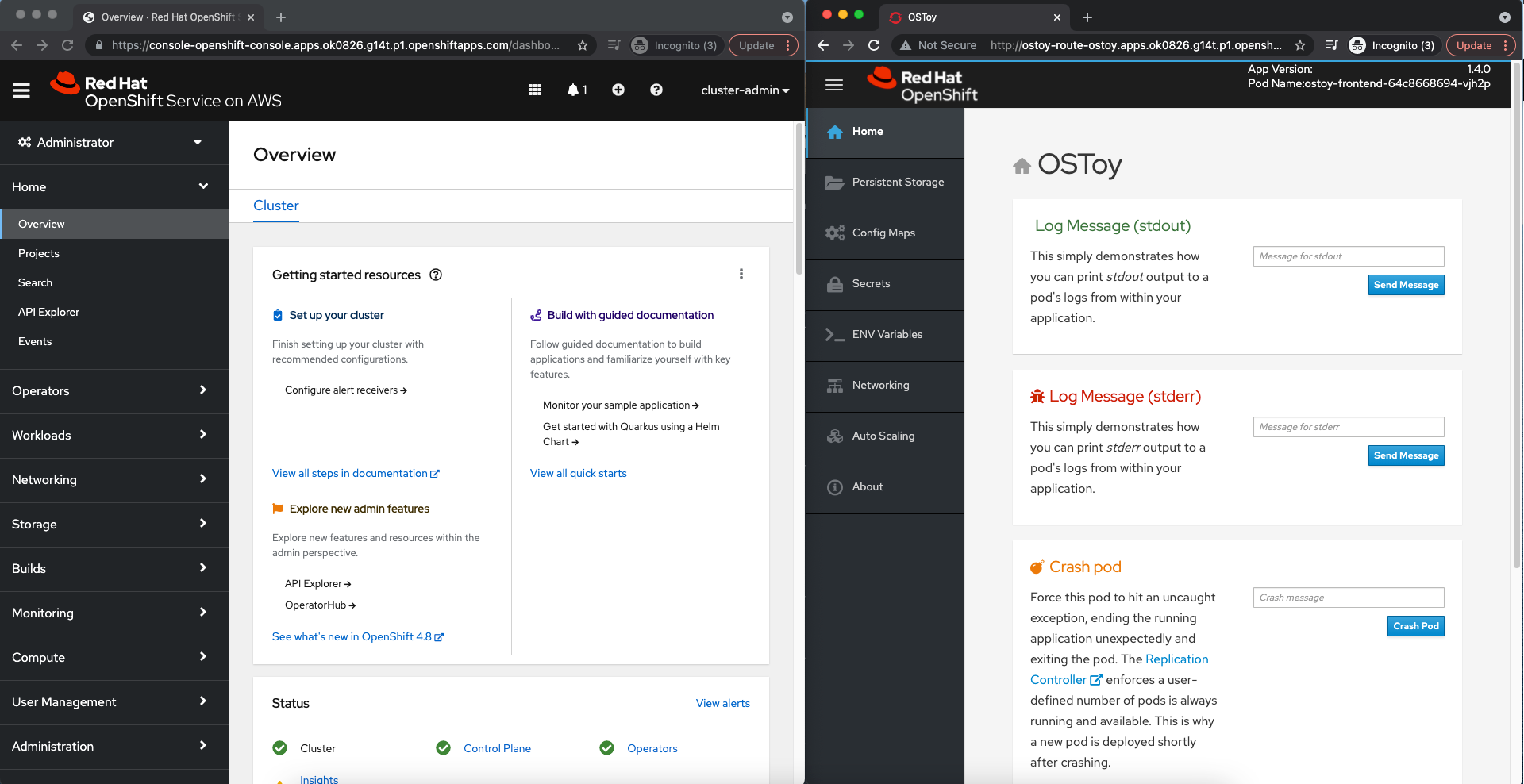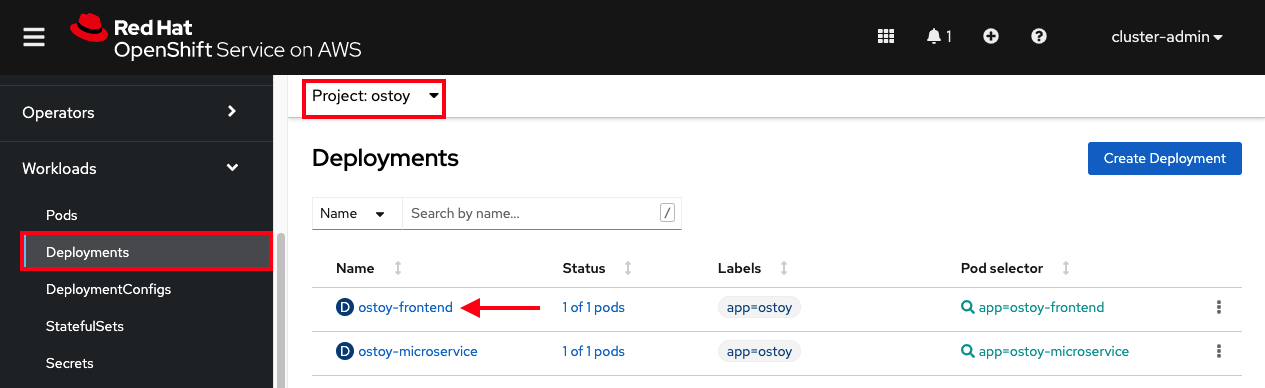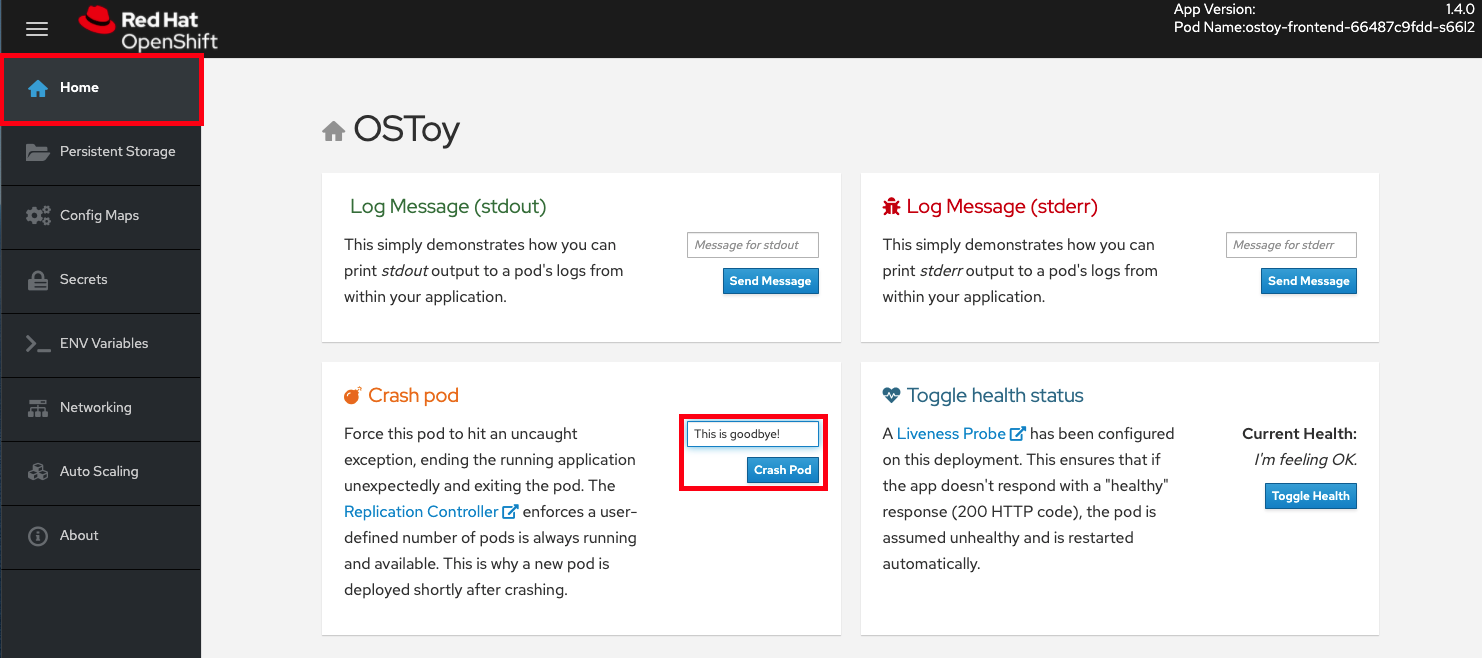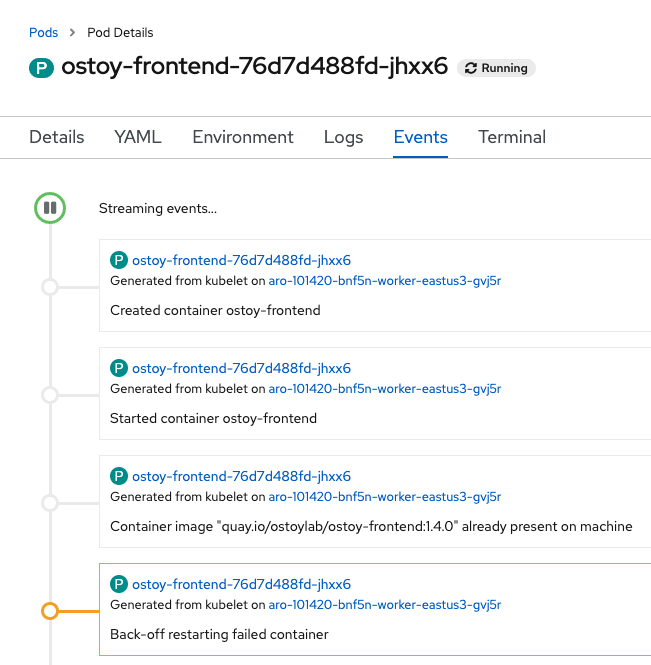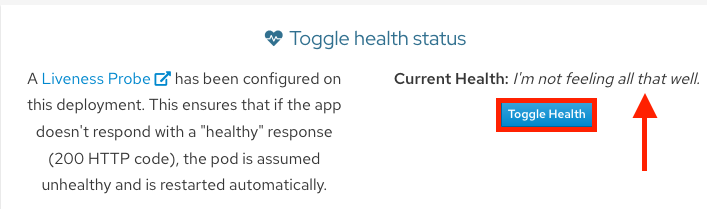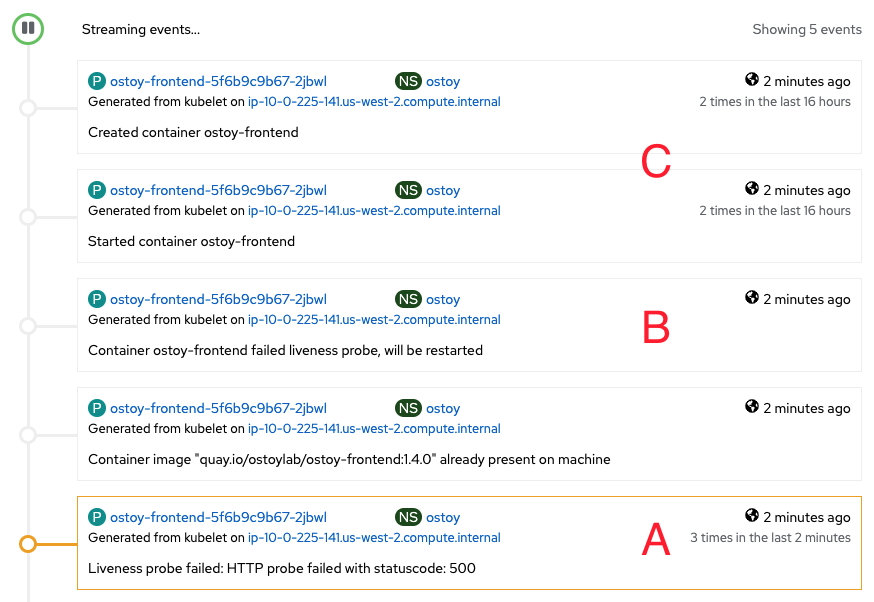18.5. 튜토리얼: 상태 점검
Pod를 의도적으로 충돌하고 Kubernetes 활성 프로브에 응답하지 않도록 하여 Kubernetes가 Pod 오류에 응답하는 방법을 확인할 수 있습니다.
18.5.1. 데스크탑 준비
작업 결과를 즉시 확인할 수 있도록 OpenShift 웹 콘솔과 OSToy 애플리케이션 웹 콘솔 간에 데스크탑 화면을 분할합니다.
화면을 분할할 수 없는 경우 OSToy 애플리케이션 웹 콘솔을 다른 탭에서 열어 애플리케이션의 기능을 활성화한 후 OpenShift 웹 콘솔로 빠르게 전환할 수 있습니다.
OpenShift 웹 콘솔에서 워크로드 > 배포 > ostoy-frontend 를 선택하여 OSToy 배포를 확인합니다.
18.5.2. Pod 충돌
-
OSToy 애플리케이션 웹 콘솔의 왼쪽 메뉴에서 Home 을 클릭하고 Crash Pod 상자에 메시지를 입력합니다(예:
이 값은 goodbye!). Crash Pod 를 클릭합니다.
Pod 충돌 및 Kubernetes는 Pod를 다시 시작해야 합니다.
18.5.3. revived Pod 보기
OpenShift 웹 콘솔에서 신속하게 배포 화면으로 전환합니다. pod가 노란색으로 설정되어 있음을 알 수 있습니다. 즉, 다운된 것입니다. 신속하게 재부팅하고 파란색으로 전환해야 합니다. 재생 프로세스가 빠르게 수행되므로 누락될 수 있습니다.
검증
웹 콘솔에서 포드 > ostoy-frontend-xxxxxxx-xxxx 를 클릭하여 Pod 화면으로 변경합니다.
Events 하위 탭을 클릭하고 컨테이너가 충돌하여 다시 시작되었는지 확인합니다.
18.5.4. 애플리케이션 오작동으로 만들기
Pod 이벤트 페이지를 이전 절차에서 열린 상태로 유지합니다.
OSToy 애플리케이션에서 토글 상태 타일에서 상태 토글 을 클릭합니다. 현재 상태 전환을 볼 수 있습니다. 이 모든 것이 좋지 않습니다.
검증
이전 단계 후에 애플리케이션은 200 HTTP 코드로 응답하지 않습니다. 연속 장애가 3번 실패한 후 Kubernetes는 Pod를 중지하고 다시 시작합니다. 웹 콘솔에서 Pod 이벤트 페이지로 다시 전환하면 활성 프로브가 실패하고 Pod가 재시작된 것을 확인할 수 있습니다.
다음 이미지는 Pod 이벤트 페이지에 표시되는 내용의 예를 보여줍니다.
A. Pod에는 3개의 연속 오류가 있습니다.
B. Kubernetes는 Pod를 중지합니다.
C. Kubernetes는 Pod를 다시 시작합니다.